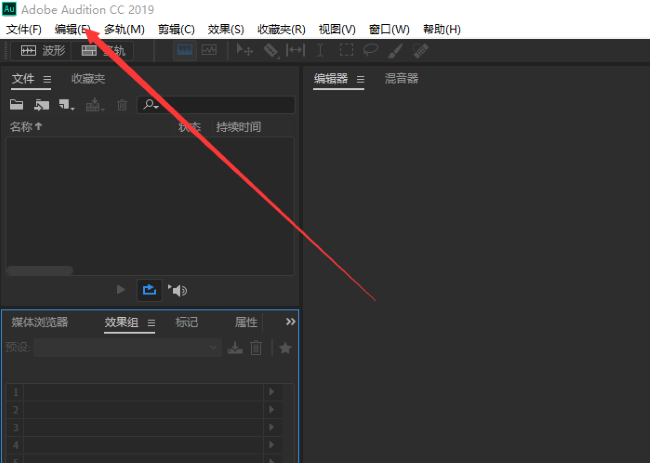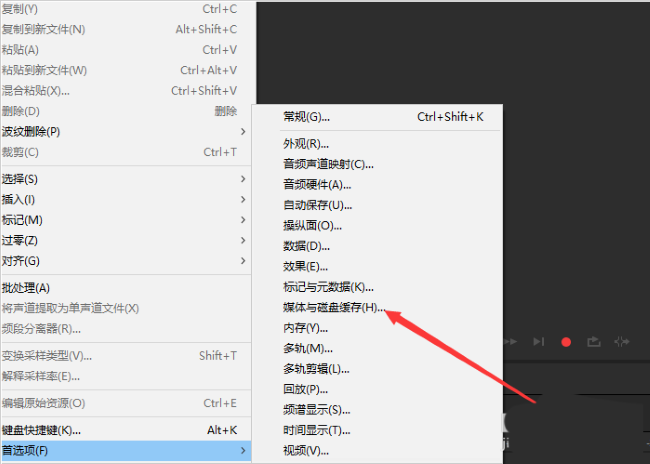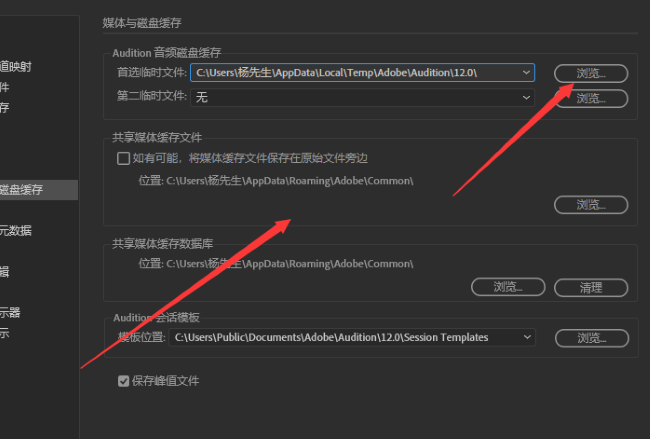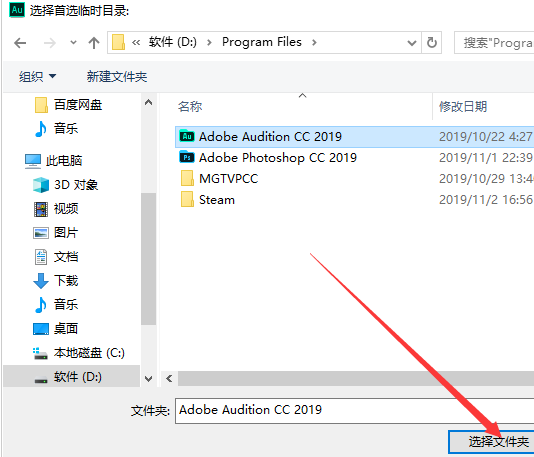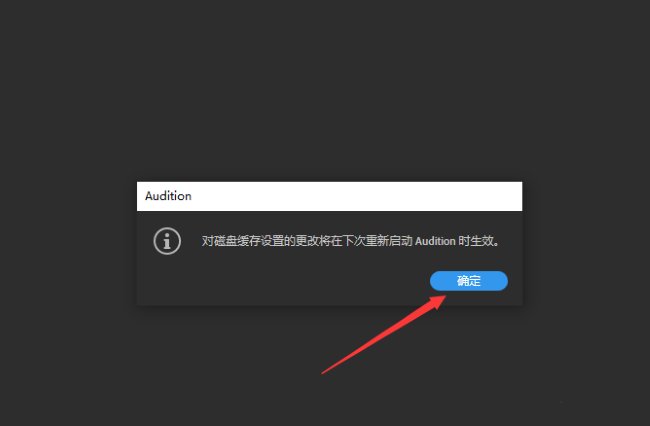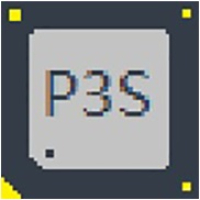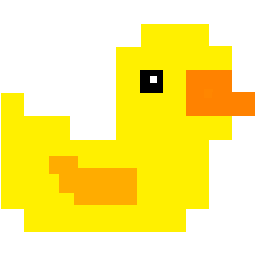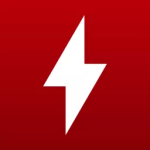- Audition怎么设置回放自动滚屏 12-17 11:54
- Audition回放自动滚屏怎么设置 08-05 12:00
- Audition去除音频中人声保留背景音乐的操作步骤 07-23 10:52
- audition怎么重置窗口布局 07-04 11:59
- Notepad++增量查找怎么使用 12-17 18:03
- Notepad++怎么取消自动备份 12-17 18:01
- Notepad++怎么添加文件关联 12-17 17:59
- Notepad++如何设置自动检测字符编码 12-17 17:55